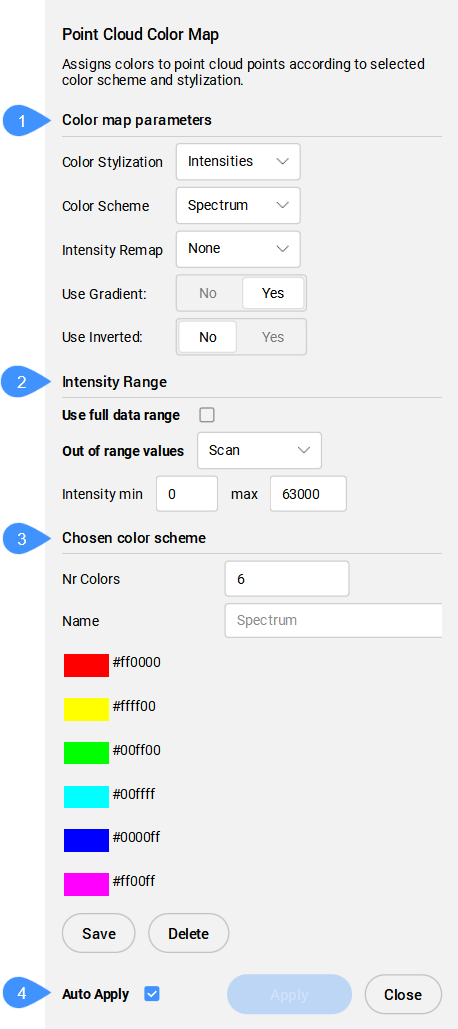Colorea la nube de puntos.
Ícono: 
Descripción
Colorea la nube de puntos en función de un rango de colores. Puede definir las opciones a través del panel contextual de comandos mapa de color de nube de puntos, así como a través de la línea de comandos.
Método
El Panel de contexto de los comandos Mapa de color de la nube de puntos se muestra automáticamente cuando se ejecuta el comando. Puede especificar los parámetros del mapa de colores y los esquemas de color.
Opciones dentro del panel contexto de comando
Note: Las opciones dentro del panel contextual del comando reflejan las opciones dentro de la línea de comando.
- Parámetros del mapa de colores
- Rango de intensidad
- Esquema de color elegido
- Aplicar automáticamente
- Parámetros del mapa de colores
- Le permite establecer los parámetros del mapa de colores.
-
- Estilización de color
- Especifica la estilización del color. Dependiendo de la estilización de color elegida, hay más configuraciones disponibles.
- Escanear: asigna colores en función de los datos de color recopilados por el escaneo.
- Elevación: asigna colores en función de la elevación de los puntos mediante un mapa de colores especificado.
- Intensidades: asigna colores según su valor de intensidad en función del mapa de colores especificado.
Note: Cuando el archivo de nube de puntos no contiene ningún dato de intensidad, los colores se asignan por altura, independientemente de la opción que seleccione.
- Normales: asigna colores a puntos según sus normales utilizando el mapa de colores especificado.
- Clasificación: asigna colores a los puntos en función de su clasificación.
Note: Si los puntos no están clasificados, utilice el comando POINTCLOUDCLASSIFY antes de utilizar el comando POINTCLOUDCOLORMAP.
-
- Esquema de colores
- Hydro: asigna una gama de colores desde el azul claro hasta el azul oscuro.
- Escala de grises: asigna una gama de colores desde el gris claro hasta el gris oscuro.
- Tierra: asigna una gama de colores desde el marrón claro hasta el marrón oscuro.
- Azules: asigna una gama de colores desde el azul claro hasta el azul oscuro.
- Verdes: asigna una gama de colores desde el verde claro hasta el verde oscuro.
- Rojos: asigna una gama de colores desde el rojo claro hasta el rojo oscuro.
- Espectro: asigna una gama de colores basada en todo el espectro de colores.
-
- Reasignación de intensidad
- De forma predeterminada, este valor está establecido en Ninguno. Para mejorar el contraste de intensidad en las zonas más oscuras, seleccione una de las dos funciones para aplicar primero a las intensidades:
- Gamma es una función de potencia (la raíz cuadrada) de las intensidades de entrada.
- Sombras es una función que se aplica a las intensidades de la entrada, también para obtener un mejor contraste en las áreas más oscuras antes de asignarlas al color.
-
- Usar Degradado:
- Especifique si desea usar un degradado o no:
- No: no se aplica degradado, la coloración de la nube de puntos se define mediante el uso de intervalos de valores definidos por la cantidad de colores utilizados en el esquema. Es necesario especificar el número deseado de colores.
- Sí: se aplicará un degradado a los puntos de la nube de puntos.
-
- Usar invertido:
- Especifica si se debe invertir el orden de los colores en el esquema de color seleccionado.
- No: se utiliza el orden de los colores especificado en el esquema de color seleccionado.
- Sí: se utiliza el orden inverso de los colores especificados en el esquema de color seleccionado.
- Rango de intensidad
- Determina los valores mínimo y máximo para escalar Intensidad y Elevación utilizados en mapas de colores.
-
- Usar rango de datos completo
- Cuando se activa en, todos los puntos visibles se tienen en cuenta para determinar los valores mínimo y máximo. Desactive para establecer manualmente estos valores.
-
- Valores fuera de rango
- Especifica los colores asignados a los puntos que se encuentran fuera del rango especificado.
-
- EScáner
- Asigna el color RGB original a los puntos que se encuentran fuera del rango especificado.
-
- Mínimo máximo
- Asigna los colores mínimo y máximo a los puntos que se encuentran por debajo o por encima del rango especificado.
-
- Intensidad min
- Establece el valor mínimo de intensidad.
-
- Intensidad máxima
- Establece el valor máximo de intensidad.
- Esquema de color elegido
- Le permite editar un esquema de color existente o crear uno nuevo. Estos mapas se almacenan en el archivo DWG de forma compatible con AutoCAD. Haga clic en el color que aparece en la combinación de colores seleccionada para abrir el cuadro de diálogo Elegir un color que le permite seleccionar un nuevo color.
-
- Número de colores
- Especifica el número de colores utilizados en el esquema de color. Introduzca un valor para cambiar este número.
-
- Nombre
- Especifica un nombre para la nueva combinación de colores personalizada.
-
- Guardar
- Guarda las modificaciones realizadas en el esquema de color. Si no se especifica ningún nombre en el campo Nombre , se actualiza la combinación de colores actual.
-
- Eliminar
- Elimina la combinación de colores personalizada seleccionada.
- Aplicar automáticamente
- Cuando está marcada, las modificaciones se aplican automáticamente a la nube de puntos.
Note: Cuando esta opción no está marcada, los cambios se pueden aplicar manualmente presionando Aplicar.